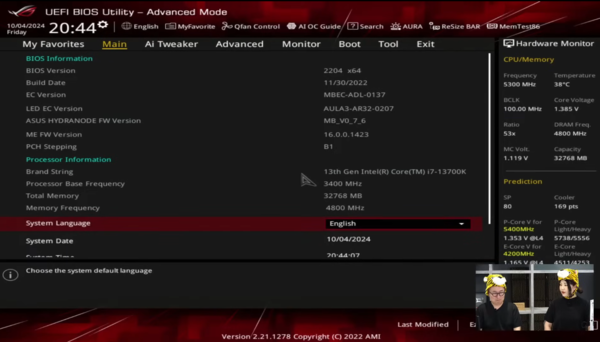第13世代・14世代インテルCoreプロセッサー使いのみんなに伝えたい
BIOSアップデート手順は簡単!600人が見守るなか初めて挑戦した話
2024年10月12日 11時00分更新
10月4日に生配信(番組はこちらから)でBIOSアップデートに挑戦しました!
私自身、BIOSの画面はよく見るものの、なんかよくわからない設定をいじって変なことになってしまうんじゃないか……。そもそもデフォルトの表記が英語だし……。「BIOS」で検索すると「BIOSアップデート 必要ない」とか出てくるわけですよ。動作も安定してるし! 大丈夫! と言ってずーっと避けてきてたんですが、今回生まれてはじめてBIOSアップデートに挑戦することになりました。
この機会に、第13世代・14世代インテルCoreプロセッサー(デスクトップ版)をお使いのみなさまは、ぜひいっしょにアップデートしていただけたら幸いです。最新BIOSにすれば、いろんな問題が解決する(あるいはその予防策になる)ので、ぜひぜひ!
ちなみに、10月4日の生配信では、BIOSアップデート“以外”で色々やらかしてしまったので、(念のため)そちらもご参考までご紹介します(今思い出してもお恥ずかしいかぎりですが……)。
プライベートPCの構成
| つばさの私物自作PC(プライベート丸) | |
|---|---|
| CPU | インテル「Corei7-13700K」(16コア/24スレッド、最大5.4GHz) |
| CPU クーラー |
SilverStone「SST-PF360W-ARGB」(簡易水冷、360mmラジエーター) |
| マザーボード | ASUS「ROG STRIX Z690-F GAMING WIFI」(インテルZ690) |
| メモリー | Corsair「VENGEANCE CMK32GX5M2B5600Z36」(16GB×2、DDR5-5600) |
| ストレージ | Solidigm「P41 Plus SSDPFKNU020TZX1」(1TB M.2 SSD、PCIe 4.0) |
| ビデオカード | ASUS「TUF-RTX3080-O10G-GAMING」(GeForce RTX 3080、10GB GDDR6X) |
| 電源 ユニット |
SilverStone「SST-DA850-G」(850W、80 PLUS GOLD) |
| PCケース | SilverStone「FARA R1 PRO SST-FAR1W-PRO」(ATX、ミドルタワー) |
| PCケースファン | SilverStone「Air Blazer 120RW SST-AB120RW-ARGB」(120mm) |
| OS | Microsoft「Windows 11 Home 64bit」 |
用意するもの
BIOSアップデートの際、必要になるものはこちら!
USBメモリー・・・BIOSの更新ファイルを入れるもの。ちなみに、このUSBメモリーはBIOSが読み込めるFAT32でフォーマットしておく必要あります。
【豆知識】
余談ですが、メーカーのみなさんにおうかがいしたところ、最近のマザーボードのBIOSはFAT32じゃなくても読めることもあるそうな)
検索力・・・自分が使っているPCのマザーボードの型番をきちんと確認し、検索する能力が必要になります。
グミ・・・人それぞれで、緊張をほぐしたりするもの。ぶっちゃけなくても大丈夫です! が、今回はこれに救われました。
BIOSアップデート手順
BIOSアップデートは上記の手順になります。詳しくは次のページでご紹介します。
次のページに行く前に、ちょっとお恥ずかしい話を……。今回、生配信用の映像にプライベートPCの画面を出すために、手元のディスプレー用と映像を分岐していたんですが、その映像がうまく出せず、そのトラブル対処に10分かかりました……。
慣れてる方だと、おそらくこの10分でBIOSアップデートが終わってます。BIOSアップデートの問題ではなく、あくまでも配信機材の問題でして……、なんともお恥ずかしい姿を見せてしまいました(いつもはこんなこと起きないんですよ涙)。
なお、次ページからはBIOSアップデートの手順のご紹介なりますが、私のマザーボードはASUS製になります。ほかのメーカーとは画面などが違いますので、その点だけご注意ください!